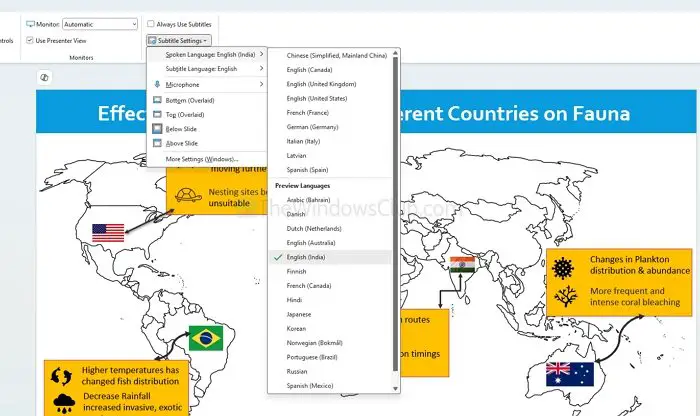Bandydami įdiegti „Office“ arba „Microsoft 365“ savo kompiuteryje, susidūrėme su klaida, kuri nutraukė diegimo procesą, o tai buvo nemalonu. Šią klaidą gali sukelti įvairūs dalykai, pvz., sugadintas arba senas diegimas arba teisių trūkumas. Šiame įraše aptarsime sprendimus ir būdus, kuriuos galite įgyvendinti norėdami išspręstiBiuro klaidos kodas 0-1012.
Nepavyko įdiegti
Atsiprašome, kilo problema diegiant jūsų „Office“ programą (-as).
Įsitikinkite, kad įdėtas „Office“ diegimo diskas. Ar turite pakankamai laisvos vietos pagrindiniame standžiajame diske?
Pabandykite įdiegti dar kartą, kai patikrinsite aukščiau pateiktą informaciją.
Norėdami gauti papildomos pagalbos, eikite į internetą.
Klaidos kodas: 0-1012 (0)
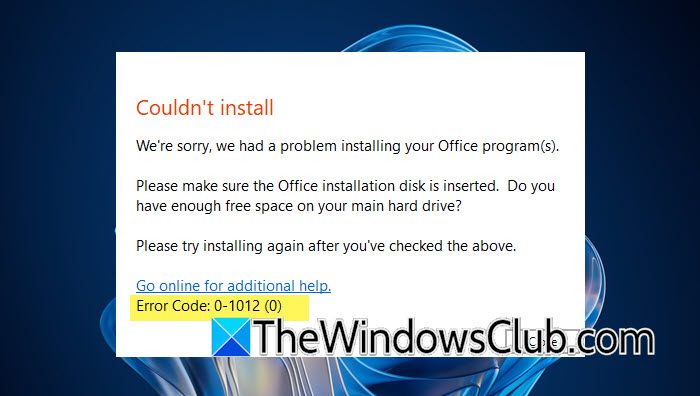
Kas yra „Office“ diegimo klaidos kodas 0 1012?
„Office“ klaidos kodas 0-1012 rodo, kad kai kurie seni „Office“ diegimo komponentai vis dar yra jūsų kompiuteryje. Galbūt anksčiau buvote įdiegę „Office“ arba ją gavote kartu su kompiuteriu. Taip pat gali atsitikti, jei kompiuteryje nėra pakankamai vietos diske jį įdiegti.
Ištaisykite „Office“ klaidos kodą 0-1012
Prieš pradėdami vadovautis pasiūlymais, kaip ištaisyti „Office“ klaidos kodą 0-1012, įsitikinkite.
- Uždarykite „Office“ diegimą ir paleiskite jį dar kartą
- Ištrinkite senus „Office“ failus
- Naudokite „Microsoft“ palaikymo ir atkūrimo asistentą
Aptarkime juos išsamiai.
1] Uždarykite „Office“ diegimą ir paleiskite jį dar kartą
Gali būti, kad „Office“ diegimas neapdorojamas dėl gedimo. Norėdami tai išspręsti, galime atidaryti užduočių tvarkyklę, dešiniuoju pelės mygtuku spustelėkite „Office“ diegimą ir pasirinkite Baigti užduotį. Kai programa bus nutraukta, iš naujo paleiskite „Office“ diegimą kaip administratorius.
Arba išeikite iš „Office“ diegimo, iš naujo paleiskite kompiuterį, tada pabandykite jį įdiegti ir pažiūrėkite, ar tai veikia.
Skaityti:
2] Ištrinkite senus „Office“ failus
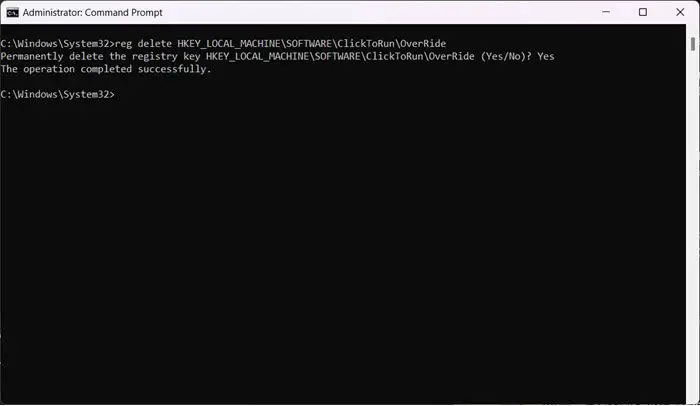
Kaip minėta anksčiau, su šia problema galite susidurti dėl senų ir sugadintų įrenginių. Norėdami paneigti šį veiksnį, turite ištrinti susijusį registrą. Norėdami padaryti tą patį,, atidarykiteKomandinė eilutėkaip administratorius, tada paleiskite šias komandas.
reg delete HKEY_LOCAL_MACHINE\SOFTWARE\Microsoft\ClickToRun\OverRide /v LogLevel /f reg delete HKEY_LOCAL_MACHINE\SOFTWARE\ClickToRun\OverRideIštrynę šiuos failus, iš naujo paleiskite kompiuterį ir paleiskite diegimo programą. Tikimės, kad tai atliks darbą už jus.
Skaityti:
3] Naudokite „Microsoft“ palaikymo ir atkūrimo asistentą
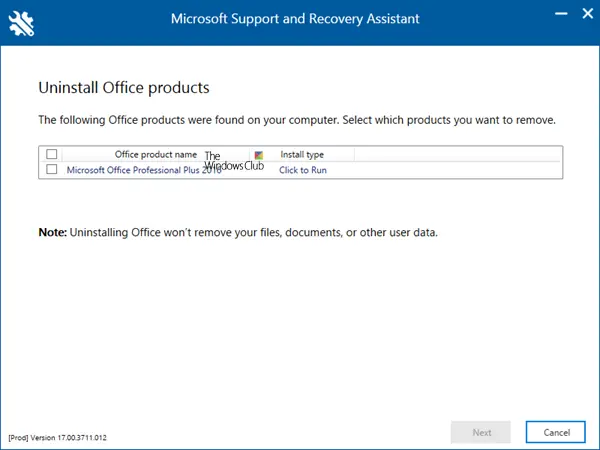
padės išspręsti Office diegimo, aktyvinimo, pašalinimo ir kitas problemas.
Atsisiųskite ir įdiekite, tada paleiskite. Šis įrankis gali padėti jums dirbti su „Office“, jei:
- Diegdami „Office“ gausite klaidą
- Nepavyko suaktyvinti „Office“.
- Nori
Sėkmingai paleidę įrankį, iš naujo paleiskite kompiuterį, tada ty, kad įdiegtumėte „Office“.
Tai turėtų veikti!
Taip pat skaitykite:
![Dsound.dll trūksta jūsų kompiuteryje [pataisykite]](https://elsefix.com/tech/tejana/wp-content/uploads/2025/01/DSOUND.dll-is-missing-from-your-computer.jpg)